Martin Brinkmann 28. februar 2022 Windows 10, Windows 11 Hjelp | 0
Microsoft introduserte Quick Access i Windows 10 og har beholdt funksjonen i det nylig utgitte Windows 11-operativsystemet. Rask tilgang erstattet favorittsystemet i filutforsker. En av kjerneforskjellene mellom de to funksjonene er at hurtigtilgang legger til en dynamisk komponent til oppføringene.

Noen mapper vises permanent mens andre vises basert på bruk. Festede mapper vises med et pin-ikon, dynamiske mapper uten et slikt ikon. Du kan sjekke ut min sammenligning mellom favoritter og rask tilgang her for ytterligere detaljer.
Rask tilgang er kraftigere enn Favoritter, men den dynamiske mappeoppføringen legger til et kaotisk element. Det kan hende at mapper vises som ikke er til nytte eller ikke bør vises tydelig i Filutforsker. Gode nyheter er at det er enkelt å deaktivere Quick Access' dynamiske komponent uten å miste muligheten til å feste mapper til Filutforsker for rask tilgang.
ANNONSE
Blokker Windows fra å vise mapper og filer automatisk ved å bruke Hurtigtilgang i Filutforsker
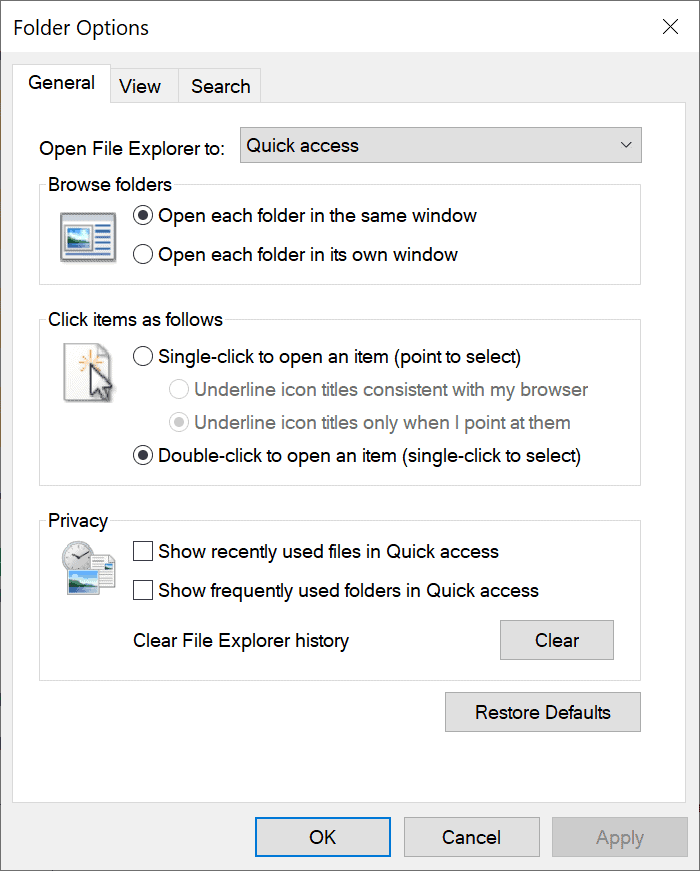
Hurtigtilgangs tilføyelse av mapper og filer dynamisk til Filutforsker kan slås av direkte i filbehandlingen. Slik gjøres det:
- Åpne Filutforsker på Windows-enheten.
- Neste trinn avhenger av om du kjører Windows 10 eller 11:
- < li>Windows 10: Høyreklikk på Hurtigtilgang i Filutforsker-sidefeltet og velg Alternativer, eller velg Fil > Endre mappe- og søkealternativer.
- Windows 11: Høyreklikk på Hurtigtilgang i Filutforsker-sidefeltet og velg Vis flere alternativer > Alternativer, eller velg Meny (tre prikker) > Alternativer.
- Personverndelen av vinduet som åpnes viser tre preferanser som er relatert til Quick Access:
- Vis nylig brukte filer i Quick Access — bestemmer om nylig brukte filer vises i filutforsker.
- Vis ofte brukte mapper i Hurtigtilgang — bestemmer om ofte brukte filer skal vises i Filutforsker.
- Slett File Explorer-loggen — fjerner loggen, som lar deg du starter fra bunnen av når det kommer til visning av nylige filer og hyppige mapper i Utforsker.
- Fjern merket for “vis nylig brukte filer i hurtigtilgang” og “vis ofte brukte mapper i hurtigtilgang” for å slå av den dynamiske komponenten.
- Du kan også endre startsiden til filutforsker fra hurtigtilgang til denne PC-en ved å bruke “Åpne filutforsker til”-alternativet øverst i vinduet for mappealternativer .
- Velg Bruk og deretter OK for å fullføre operasjonen.
Hvis du gjør det, forlater du alle festede mapper i Utforsker, men fjerner alle filer eller mapper som vises basert på bruk. Du kan fortsatt feste mapper til hurtigtilgang etter at du har deaktivert de to funksjonene.
Nå: bruker du hurtigtilgang på Windows-enhetene dine?
ANNONSE ANNONSE